Scenā apgaismojums 3D programmatūrā, piemēram, Cinema 4D, ir izšķirošs vizuālajai sniegumam. Strādājot ar poligoniem, kas satur gaismojošu materiālu, Globālā Apgaismošana (GI) spēlē būtisku lomu. Tā nodrošina reālistiskāku gaismas izplatību un izceļ materiālus. Šajā apmācībā es parādīšu tev soli pa solim, kā tu vari izgaismot skatu un kādas iespējas tev ir pieejamas.
Svarīgākie atziņas
- Vienmēr izmanto Globālo Apgaismošanu, strādājot ar gaismojošiem materiāliem.
- Palielini Gamma, lai iegūtu gaišāku ainu, mainot gaismas avotu.
- Pastāv būtiskas atšķirības starp Gamma palielināšanu un materiāla gaismas intensitātes pielāgošanu.
Solis pa solim instrukcijas
1. Iestatīt pamata apgaismojumu
Sāc ar pamata apgaismojumu savam projektam. Tu vari izmantot gaismojošus materiālus, lai noteicoši ietekmētu savas ainas atmosfēru. Pielāgojot gaismas avotus, tiek mainīts viss apgaismojuma iespaids.
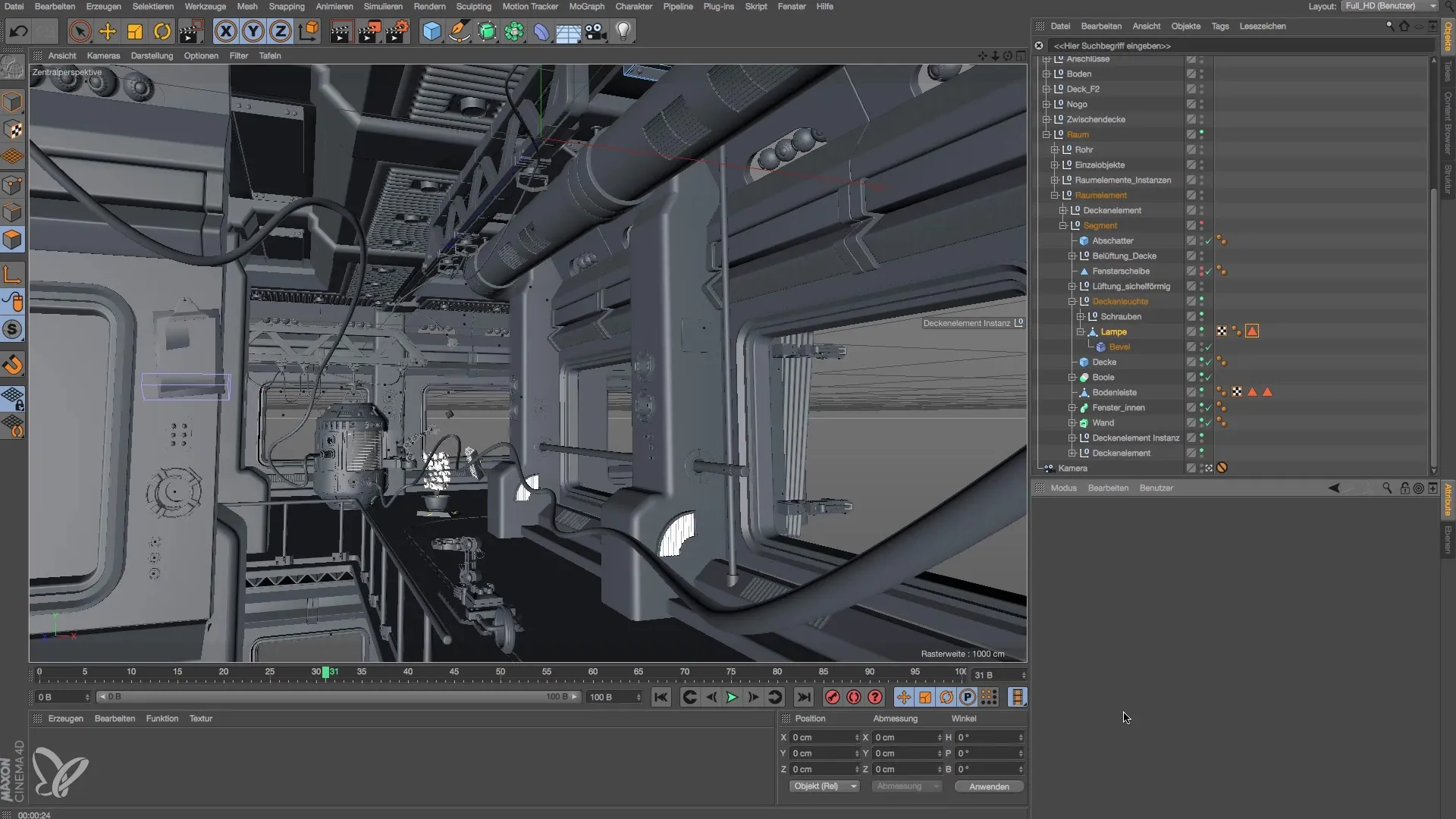
2. Izveidot gaismojošu materiālu
Atver materiālu pārvaldnieku un izveido jaunu materiālu. Deaktivizē atspoguļojamību un krāsu, un aktivizē gaismošanas kanālu. Šis iestatījums ir svarīgs, lai pareizi attēlotu gaismas avotu.
3. Pievienot gaismas avotu
Velc izveidoto materiālu uz vēlamajiem objektiem, lai aktīvās gaismas avots tiktu iestatīts. Pārliecinies, ka materiālu instances ir pareizi piešķirtas.
4. Aktivizēt globālo apgaismojumu
Lai patiešām liktu tavai materiāla gaismai spīdēt, tev jāaktivizē globālais apgaismojums renderēšanas iestatījumos. Iet uz efektiem un aktivizē GI funkciju. Tas nodrošinās, ka gaisma iziet no tava materiāla un tiek pareizi aprēķināta.
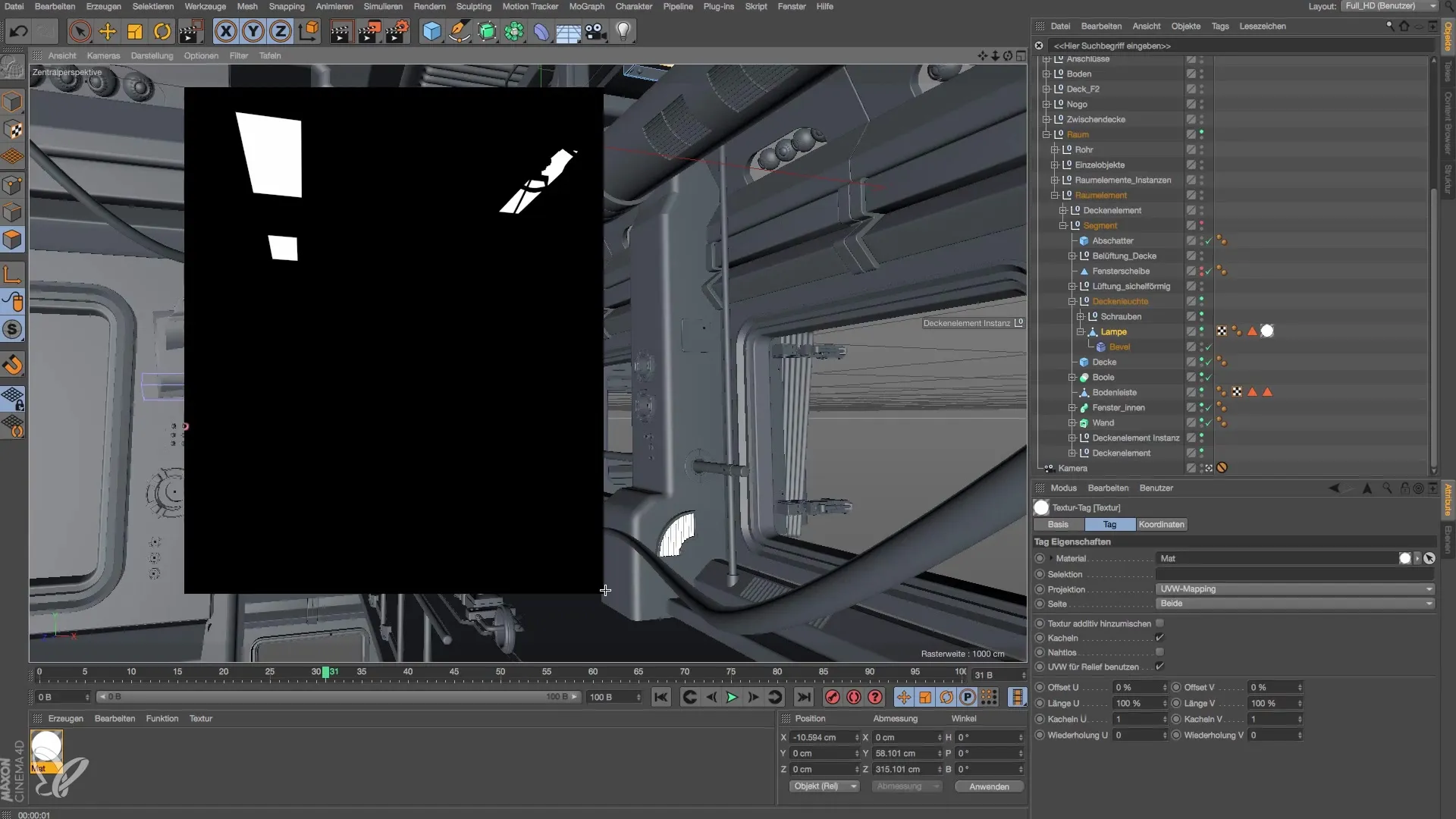
5. Pielāgot renderēšanas iestatījumus
Iestati renderēšanas iestatījumus uz izšķirtspēju 1280 x 720 pikseļi. Tas nodrošinās labu salīdzinājumu, kad tu vēlāk pielāgo gaismas intensitāti.
6. Palielināt gamma
Lai palielinātu gaismas intensitāti, dodies uz GI iestatījumiem un palielini gamma. Vērtība 3 jau var izraisīt būtisku izgaismojumu. Tas ietekmē gaismas novērtējumu un padara tavu skatu gaišāku.
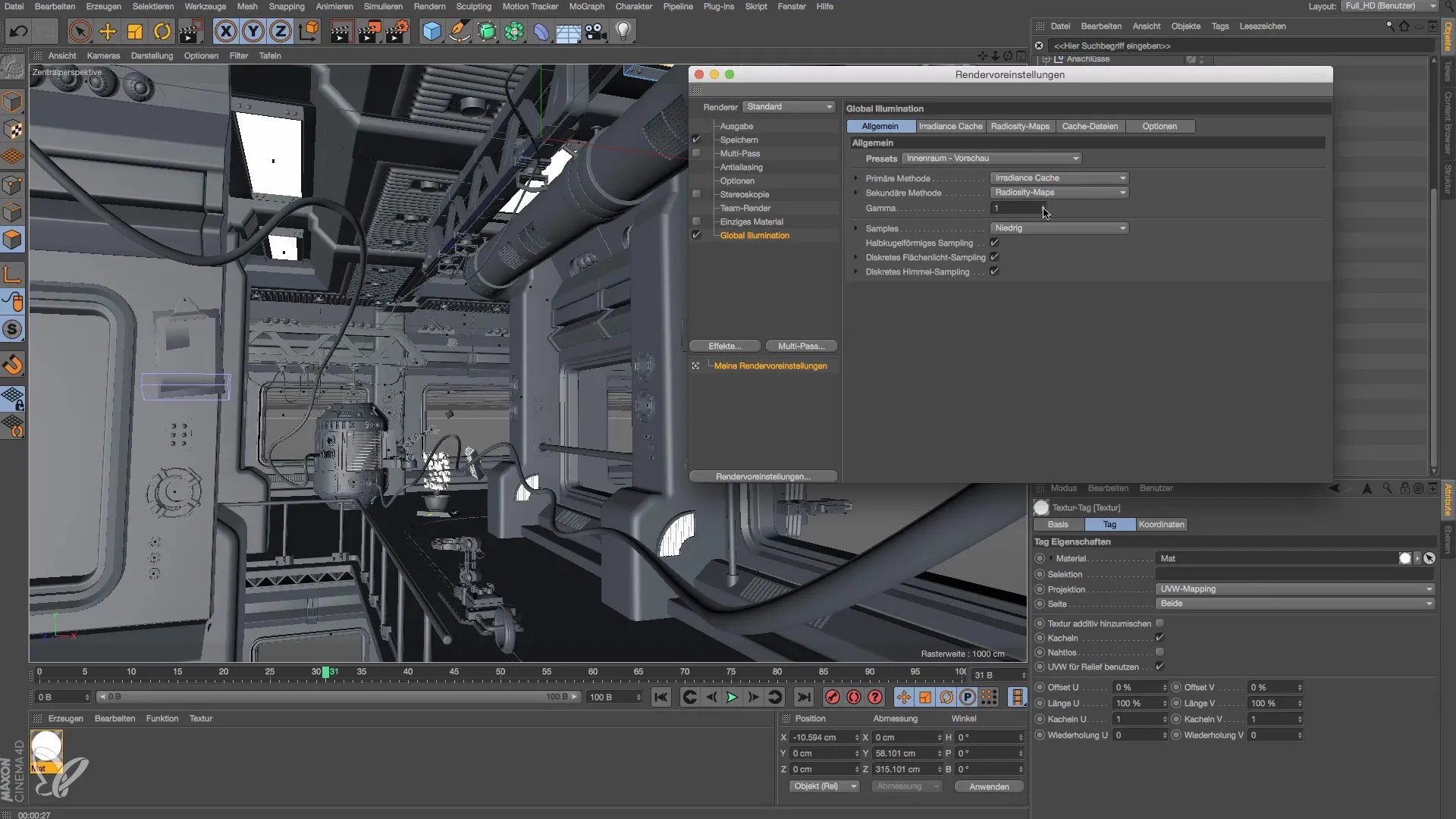
7. Mainīt materiāla intensitāti
Tagad tu vari arī tieši pielāgot materiāla gaismas intensitāti. Iestati vērtību no 100% uz 300% un novēro atšķirību apgaismojumā. Tas sniegs tev priekšstatu par to, cik spēcīgi gaisma tiek atspoguļota ainā.
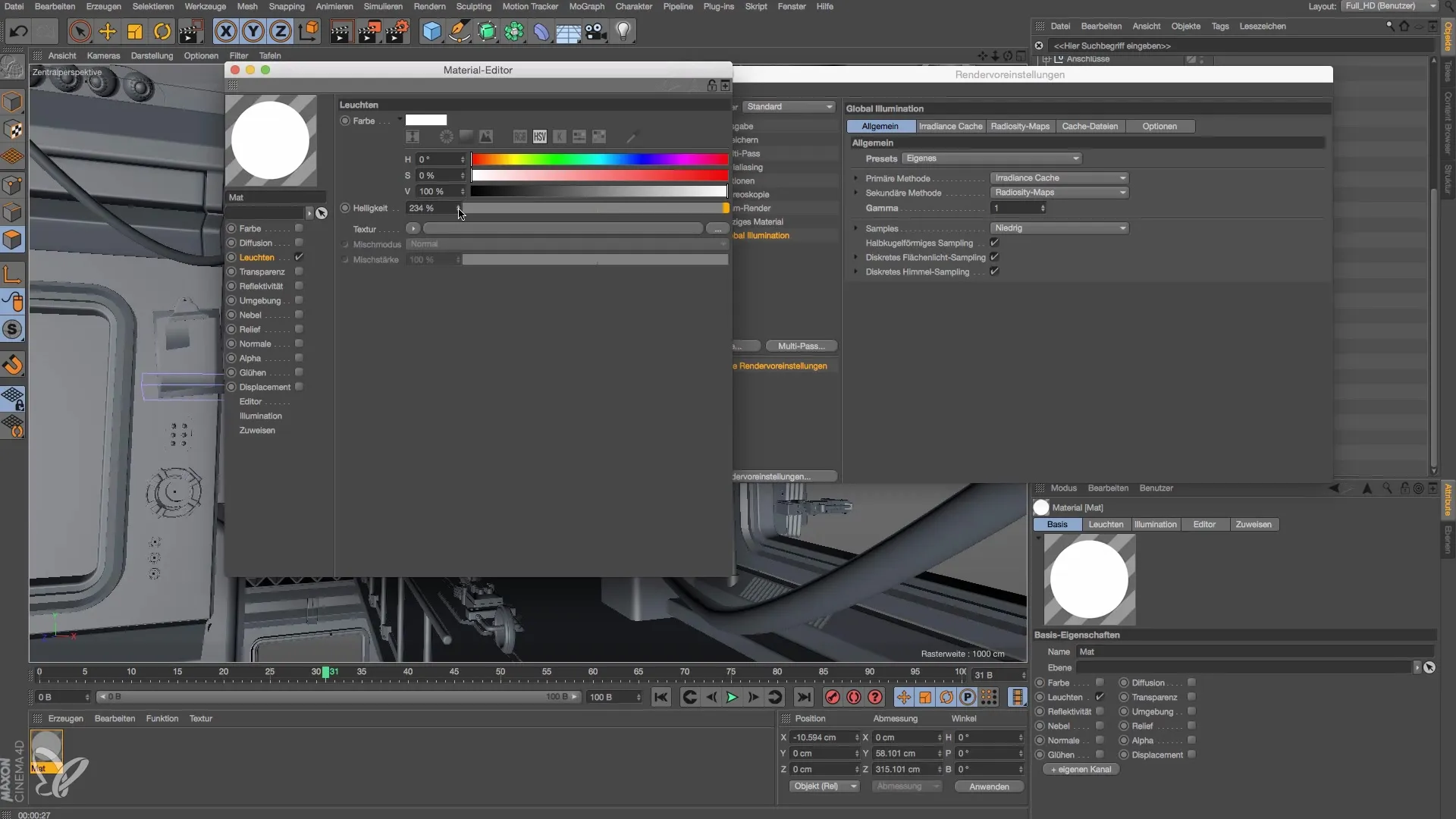
8. Salīdzini rezultātus
Sācis savu renderi, salīdzini abus scenārijus: vienu ar palielinātu gamma un otru ar palielinātu gaismas intensitāti. Tu ievērosi, ka gaismas izplatība būtiski atšķiras.
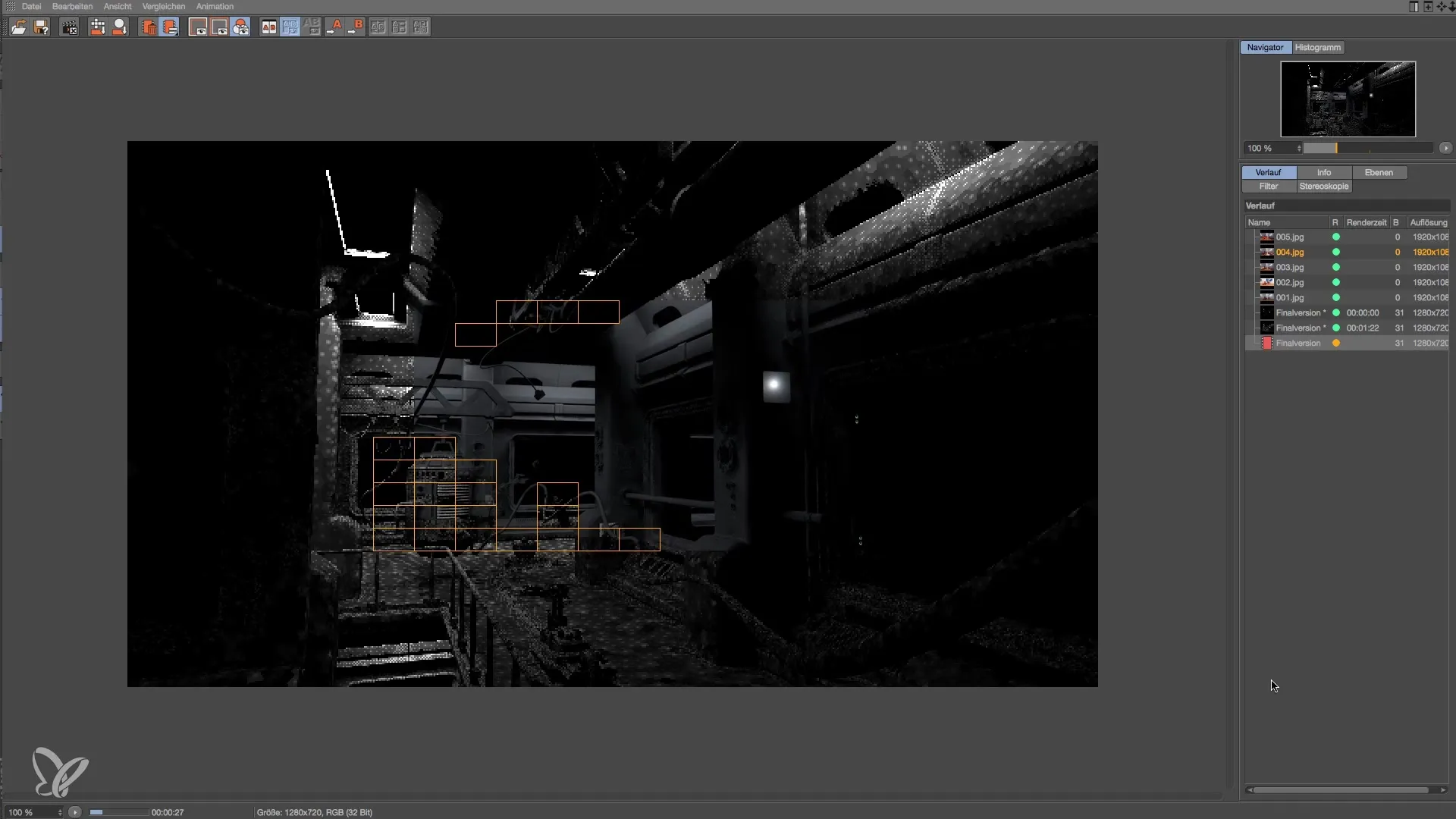
9. Galīgais renderings
Atgriez gamma atpakaļ uz sākotnējo vērtību 1 un tagad renderē galīgo attēlu. Pārliecinies, ka apgaismojums ir ievērojami sabalansēts un dažādās ainās labāk izceļas.
Kopsavilkums – Modeļu un apgaismojuma veidošana Kosmosa stacijā Cinema 4D: Apgaismojuma pamati
Pateicoties pareizajiem iestatījumiem Globālajā Apgaismošanā, pielāgotam Gamma un gaismas intensitātei, tu vari ievērojami ietekmēt savas 3D ainas apgaismojumu. Eksperimentēšana ar šīm vērtībām ir atslēga pievilcīgu vizuālo rezultātu iegūšanai.
Biežāk uzdotie jautājumi
Kā aktivizēt globālo apgaismojumu Cinema 4D?Iet uz renderēšanas iestatījumiem un aktivizē GI zem efektiem.
Kas notiek, kad es palielinu gamma?Gamma palielināšana nodrošina, ka gaisma tavā ainas tiek vairāk novērtēta, kas palielina gaismas intensitāti.
Vai man vienmēr jāizmanto globālā apgaismošana?Jā, ja strādā ar gaismojošiem materiāliem, globālā apgaismošana ir būtiska.
Kā varu pielāgot sava materiāla gaismas intensitāti?Divreiz klikšķini uz materiāla materiālu pārvaldniekā un maini gaismas faktoru gaismošanas kanālā.


